BitLocker-Laufwerksverschlüsselung


Was ist eine BitLocker-Laufwerksverschlüsselung?
Die BitLocker-Laufwerksverschlüsselung ist ein in das Betriebssystem integriertes Feature, das Daten vor Bedrohungen durch Datendiebstahl oder durch Offenlegung verlorener, gestohlener oder nicht ordnungsgemäß außer Betrieb gesetzter Computer schützt.
BitLocker bietet den größten Schutz bei Verwendung mit einem Trusted Plattform Module (TPM) 1.2 oder höher. Das TPM ist eine Hardwarekomponente, die von vielen Computerherstellern auf vielen neueren Computern installiert wird. Es dient in Kombination mit BitLocker zum Schutz der Benutzerdaten und um sicherzustellen, dass ein Computer nicht manipuliert wurde, während das System offline geschaltet war.
Auf Computern ohne TPM-Version 1.2 oder höher können Sie BitLocker dennoch verwenden, um das Windows-Betriebssystemlaufwerk zu verschlüsseln. Allerdings muss der Benutzer für diese Implementierung einen USB-Systemstartschlüssel zum Starten des Computers oder Fortsetzen aus dem Ruhezustand einsetzen. Ab Windows 8 können Sie ein Betriebssystem-Laufwerkskennwort verwenden, um das Betriebssystemlaufwerk auf einem Computer ohne TPM zu schützen. Beide Optionen bieten nicht die Systemintegritätsprüfung vor dem Start, die BitLocker mit einem TPM anbietet.
Zusätzlich zu den TPM bietet BitLocker die Möglichkeit, den normalen Startvorgang zu sperren, bis der Benutzer eine persönliche Identifikationsnummer (PIN) angibt oder ein Wechselmedium wie zum Beispiel einen USB-Speicherstick einführt, der einen Systemstartschlüssel enthält. Diese zusätzlichen Sicherheitsmaßnahmen bieten eine mehrstufige Authentifizierung und sorgen dafür, dass der Computer nicht startet oder den Betrieb aus dem Ruhezustand fortsetzt, bis die richtige PIN oder ein Systemstartschlüssel bereitgestellt wird.
Ist die BitLocker-Verschlüsselung auf meinem Gerät verfügbar?
Die BitLocker-Verschlüsselung ist auf allen unterstützten Geräten verfügbar, auf denen Windows 10 oder 11 Pro, Enterprise oder Education ausgeführt wird.
Auf unterstützten Geräten mit Windows 10 oder neuer wird BitLocker automatisch aktiviert, wenn Sie sich zum ersten Mal mit Ihrem Microsoft-Konto (z. B. @outlook.com oder @hotmail.com) oder Ihrem Geschäfts-, Schul- oder Universitäts-Konto anmelden.
BitLocker wird nicht automatisch mit lokalen Konten aktiviert, Sie können BitLocker jedoch im Tool BitLocker verwalten manuell aktivieren.
Suchen des BitLocker-Wiederherstellungsschlüssels
BitLocker ist ein Windows-Feature (Windows 10 / 11) für die Geräteverschlüsselung. Für den Fall, dass Ihr Gerät Sie nach dem BitLocker-Wiederherstellungsschlüssel fragt, können die folgenden Informationen Ihnen helfen, den 48-stelligen Schlüssel zu finden, den Sie zum Entsperren Ihres Geräts benötigen. Hier einige Orte, an dem Sie den Schlüssel finden können, wenn Sie ihn nicht sofort verfügbar haben:
In Ihrem Microsoft-Konto: Melden Sie sich bei Ihrem Microsoft-Konto auf einem anderen Gerät an, um den Wiederherstellungsschlüssel zu finden. Sollten andere Benutzer Konten auf dem Gerät haben, können Sie sie bitten, sich bei ihrem Microsoft-Konto anzumelden, um zu sehen, ob sie den Schlüssel haben.
Um den Wiederherstellungs-Schlüssel für BitLocker aus Ihrem Microsoft-Konto auszulesen, öffnen Sie zunächst an einem anderen Computer den Internetbrowser wie beispielsweise den Internet Explorer. Wechseln Sie dann in den sicheren InPrivate-Modus, sodass keine Surfspuren zwischengespeichert werden. Geben Sie dann in die Adressleiste folgende Adresse ein: https://skydrive.live.com/recoverykey (aus Sicherheitsgründen hier nicht verlinkt).
Nachdem Sie die E-Mail-Adresse und das passende Kennwort Ihres Microsoft-Kontos eingegeben haben (und eventuell den Verifizierungs-Code, falls Sie die Anmeldung in zwei Schritten aktiviert haben), wird Ihnen der Schlüssel für das Systemlaufwerk angezeigt.
Auf einem Ausdruck, den Sie gespeichert haben: Ihr Wiederherstellungsschlüssel befindet sich möglicherweise auf einem Ausdruck, der beim Aktivieren von BitLocker gespeichert wurde. Sehen Sie dort nach, wo Sie wichtige Unterlagen zu Ihrem Computer aufbewahren.
Auf einem USB-Speicherstick: Schließen Sie den USB-Speicherstick an Ihren gesperrten PC an und folgen Sie den Anweisungen. Wenn Sie den Schlüssel als Textdatei auf dem Speicherstick gespeichert haben, verwenden Sie einen anderen Computer, um die Textdatei zu lesen.
So verwalten Sie die BitLocker-Verschlüsselung
Tippen Sie auf Start und geben Sie im Suchfeld „BitLocker verwalten“ ein, und wählen Sie die Option dann aus der Ergebnisliste aus.
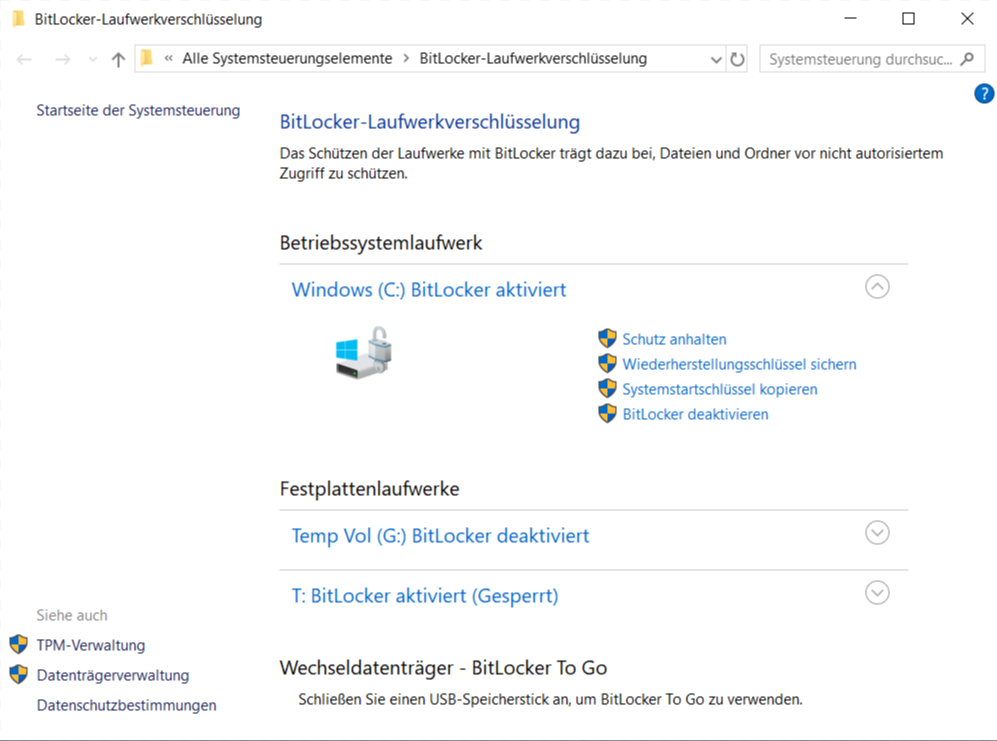
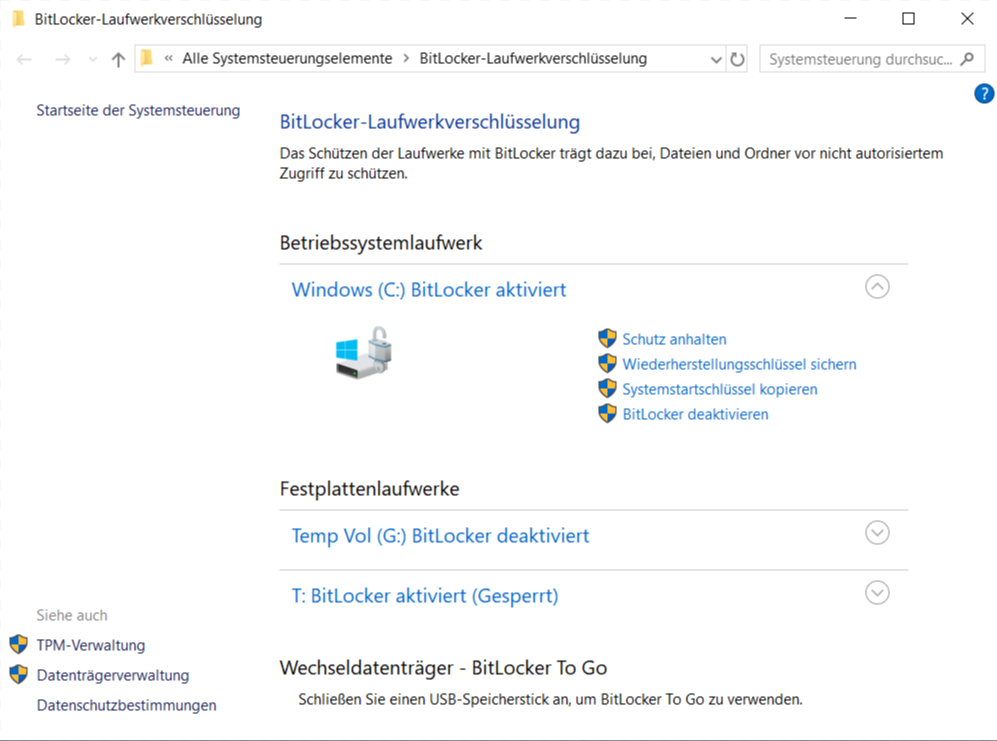
Hinweis: Diese Option wird nur angezeigt, wenn BitLocker für Ihr Gerät verfügbar ist. Die Funktion steht für Windows Home-Editionen nicht zur Verfügung.
So stellen Sie fest, ob Sie die Geräteverschlüsselung verwenden können
Geben Sie im Suchfeld auf der Taskleiste zunächst „Systeminformationen“ ein. Klicken Sie dann in der Ergebnisliste mit der rechten Maustaste auf Systeminformationen und wählen Sie als Administrator ausführen aus. Alternativ können Sie die Schaltfläche Start und dann unter Windows-Verwaltungsprogramme > Systeminformationen auswählen.
Suchen Sie im unteren Rand des Fensters Systeminformationen nach Unterstützung von Geräteverschlüsselung. Wenn der Wert Voraussetzungen erfüllt lautet, dann bedeutet dies, dass die Geräteverschlüsselung auf Ihrem Gerät verfügbar ist.
So aktivieren Sie die Geräteverschlüsselung
Melden Sie sich mit einem Administratorkonto bei Windows an (möglicherweise müssen Sie sich ab- und wieder anmelden, um zwischen Konten zu wechseln). Weitere Informationen finden Sie unter Erstellen eines lokalen Administratorkontos in Windows 10.
Wählen Sie die Schaltfläche Start und dann Einstellungen > Update und Sicherheit > Geräteverschlüsselung aus. Wenn die Geräteverschlüsselung nicht angezeigt wird, ist sie nicht verfügbar. Sie können stattdessen die Standard-BitLocker-Verschlüsselung aktivieren.
Wenn die Geräteverschlüsselung deaktiviert ist, wählen Sie Aktivieren aus.
Einsenden von Geräten zum comsmile Reparatur Service
Sollten Sie die Bitlocker-Laufwerksverschlüsselung aktiviert haben, sichern Sie vor dem Einsenden ihres Gerätes zum comsmile Reparatur Service
ihren Wiederherstellungsschlüssel oder deaktivieren Sie die Festplattenverschlüsselung.
In seltenen Fällen blockt die BitLocker-Laufwerksverschlüsselung während der Reparatur ihr System.
Sollte dies eintreten und Sie sind nicht im Besitz Ihres Wiederherstellungsschlüssels, sind all Ihre Daten verloren. Eine Wiederherstellung Ihrer Daten ist dann nicht mehr möglich!
Lassen Sie sich direkt persönlich beraten:

